Microsoft Outlook je aplikacija, ki temelji na storitvah spletne pošte in je od Windows 2000 sestavni del storitev MSN Windows. Od takrat se je aplikacija zelo spremenila, z rednimi posodobitvami je postala bolj barvita in razkošna. Čeprav po uvedbi aplikacije Mail v operacijskem sistemu Windows 10 uporabniki bolj uporabljajo pošto kot pa Outlook. Toda ko gre za uspešno integracijo poštnih storitev, koledarja, ljudi na enem mestu - nihče ne more zanikati učinkovitosti Outlooka. Mnogi uporabniki še vedno uporabljajo Microsoft Outlook za njegove funkcije. Outlook jim je všeč zaradi številnih razlogov, opozorila o novi pošti, ki se prikaže na namizju, pa je le eden izmed njih. Nekateri uporabniki pa poročajo, da se v svoji napravi Windows 10 soočajo s težavo »Brez opozoril o novi e-pošti v Outlooku«. Če se soočate z isto težavo, ne skrbite. Za rešitev težave je na voljo nekaj preprostih popravkov. Lahko se zgodi, da se soočate s to težavo, ker v meniju Obvestila niste omogočili možnosti »Prejemaj obvestila od teh pošiljateljev«. Razlogi pa so lahko karkoli, zato razloge pustimo ob strani in se osredotočimo na popravke.
Preden nadaljujete s popravki, je tu nekaj začetnih rešitev, ki jih lahko preizkusite pred popravki in preverite, ali je težava odpravljena ali ne.
1. Ponovni zagon računalnik in po ponovnem zagonu preverite, ali je težava še vedno prisotna ali ne.
2. Preverite internetno povezavo in preverite, ali ste prejeli novo pošto, tako da odprete poštni račun v oknu brskalnika.
3. Preverite, ali imatePomoč pri ostrenju‘VKLOPLJENO. Onemogočil bo kakršno koli obvestilo. OnemogočiPomoč pri ostrenju‘Iz akcijskega centra.
Če ste poskusili s temi začetnimi rešitvami, vendar še vedno ne morete prejemati opozoril po e-pošti v programu Outlook 2016, poiščite te popravke.
Popravek-1 Spremenite nastavitve obvestil centra za obvestila-
Windows 10 ima vgrajene nastavitve za upravljanje obvestil na namizju o aplikacijah v napravi. Nastavitve obvestil za Outlook 2016 lahko omogočite v nastavitvah.
1. Pritisnite Tipka Windows + I bo odprl Nastavitve.
2. Zdaj kliknite na “Sistem«Za upravljanje obvestil.

3. Zdaj kliknite na “Obvestila in dejanja«In nato poiščite Outlook 2016 na desni strani Nastavitve okno, podObvestilo& dejanja " odsek.
4. Omogoči »Outlook 2016“.
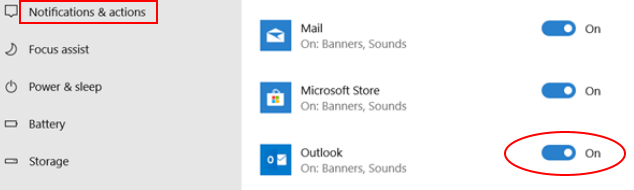
Če ne najdeteOutlook 2016" Spodaj "Obvestila in dejanja”V Nastavitve, potem -
a. Preprosto pošljite e-pošto iz programa Outlook 2016 in znova odprite razdelek »Obvestila in dejanja«V nastavitvah. Zdaj bi morali imeti možnost najti in omogočiti “Outlook 2016“.
b. Če uporabljate starejšo različico Outlooka (na primer Outlook 2010), posodobite Outlook na najnovejšo različico.
5.. Ko boste omogočili »Outlook 2016”Morali boste preveriti možnosti obveščanja.
6. Preverite, ali ste označili »Pokaži pasice z obvestili“, “Prikaži obvestila v središču za akcije"In"Predvajajte zvok, ko prispe obvestilo“.

Ko omogočite obvestilo v aplikaciji Nastavitve, znova zaženite napravi. Po ponovnem zagonu naprave preverite, ali so na namizju prikazana obvestila.
Če vas težava še naprej moti, pojdite na naslednji popravek.
Fix-2 Enable Desktop alert-
Omogočite možnost »Prikaži opozorilo na namizju« iz Možnosti Outlook. Če želite omogočiti možnost, sledite tem preprostim korakom -
1. V napravi odprite Outlook 2016 ali Outlook 2013. Zdaj kliknite na “mapa"V menijski vrstici in nato kliknite na"Opcije“.

2. Zdaj kliknite na “Mail"Na levi strani Možnosti Outlook okno. Zdaj preverite »Prikažite opozorilo na namizju"In kliknite na"v redu«, Da shranite spremembe.

Zdaj zaprite okno programa Outlook. Znova zaženi računalnik.
Po ponovnem zagonu računalnika preverite, ali so na namizju prikazana obvestila.
Če vas težava še naprej moti, pojdite na naslednji popravek.
Popravek-3 Ustvari opozorilo na namizju
Opozorilo na namizju lahko ustvarite ročno, tako da v nastavitve Outlooka dodate novo pravilo. Če želite to narediti, sledite tem korakom -
1. Odprto Outlook v računalniku.
2. Zdaj kliknite na “mapa"V menijski vrstici in nato kliknite na"Upravljanje pravil in opozoril“.
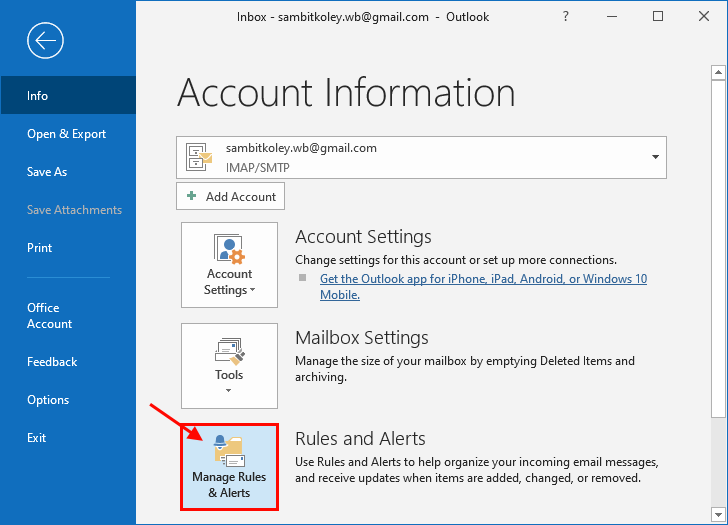
3. Zdaj kliknite na “Novo pravilo ..."V Pravila in opozorila okno.

4. Zdaj izberite »Uporabi pravilo za prejeta sporočila"In kliknite na"Naslednji“.
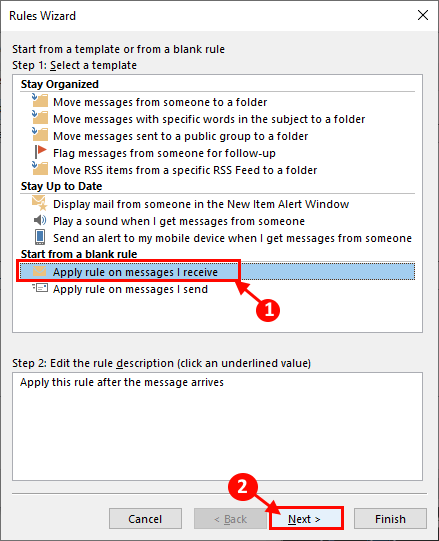
5. Zdaj, v Čarovnik za pravila v oknu kliknite »Naslednji«Na dnu. Če ste pozvani z opozorilnim sporočilom, kliknite »Da“.
6. Zdaj pod1. korak: Izberite dejanja"Preverite"prikaže opozorilo namizja“. Kliknite na "Naslednji“.
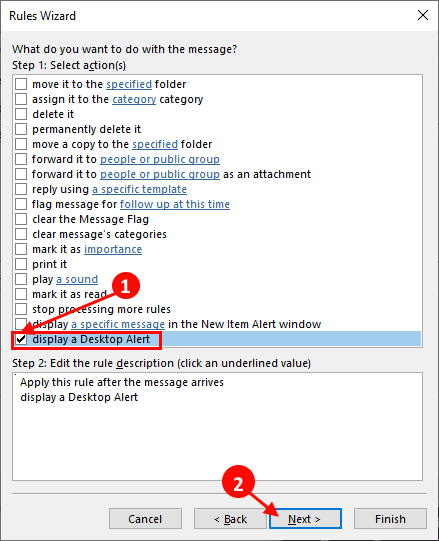
7. Zdaj kliknite na “Končaj", Da ustvarite pravilo, ki vam bo omogočilo prikaz opozorila o prihodu e-pošte.

9. Ne pozabite klikniti naPrijavite se"In"v redu"V Pravila in opozorila okno, da shranite spremembe.
Zaprite aplikacijo Outlook in znova zaženite računalnik.
Vaš problem bi morali rešiti.


